Créer Une Page De Garde Personnalisée Par Une Image Word

Bonjour mes amis ! Installez-vous confortablement, prenez un café... On va parler de Word aujourd'hui. Plus précisément, comment personnaliser une page de garde avec une image. Vous savez, pour donner un petit côté unique à vos documents ? Qui n'aime pas ça ?
Imaginez : au lieu d'une page de garde tristoune et standard, vous avez une image magnifique, qui reflète le contenu de votre document. Ça donne tout de suite envie de lire, non ? Alors, comment on fait ça ? C'est plus simple qu'on ne le pense, promis !
L'art de la page de garde Word : un jeu d'enfant
Word propose des modèles de pages de garde intégrés, vous le saviez ? Mais on va faire mieux ! On va créer notre propre chef-d'œuvre. Oubliez le conformisme, laissons parler votre créativité !
Étape 1 : Insérer une page de garde
Tout d'abord, ouvrez votre document Word. Ensuite, direction l'onglet "Insertion" dans le ruban en haut de l'écran. Vous voyez le bouton "Pages de garde" ? Cliquez dessus !
Une liste de modèles s'affiche. Vous pouvez en choisir un comme base, si vous voulez. Mais pour vraiment personnaliser, on va choisir "Page vierge" ou "Supprimer la page de garde actuelle" si vous en avez déjà une.
Étape 2 : L'image, la star de votre page
C'est le moment de choisir l'image qui fera toute la différence. Une photo personnelle ? Un paysage inspirant ? Un logo percutant ? C'est vous le chef !
Pour insérer l'image, retournez dans l'onglet "Insertion" et cliquez sur "Images". Vous pouvez choisir une image depuis votre ordinateur ou même en chercher en ligne grâce à la fonction "Images en ligne". Pratique, non ?
Une fois l'image insérée, redimensionnez-la et positionnez-la comme vous le souhaitez. Vous pouvez la mettre en arrière-plan, la centrer, la mettre en grand format... Amusez-vous !
Étape 3 : Le texte, l'accompagnement parfait
Maintenant, il faut ajouter du texte. Le titre de votre document, votre nom, la date... Les informations essentielles, quoi. Utilisez des zones de texte (Insertion > Zones de texte) pour pouvoir les déplacer facilement et les positionner où vous voulez sur votre page de garde.
Jouez avec les polices, les couleurs, les tailles... Soyez créatif ! N'hésitez pas à ajouter des effets d'ombre ou de relief pour donner du pep's à votre texte.
Petite digression : vous savez, parfois, la simplicité est la clé. Une belle image et un titre clair, c'est souvent suffisant pour une page de garde réussie.
Étape 4 : Peaufiner les détails
Les petits détails font souvent la différence. Ajoutez une bordure autour de votre image, insérez une forme géométrique pour encadrer le texte... Explorez les options de Word !
Et n'oubliez pas de vérifier l'orthographe ! Une faute sur une page de garde, c'est dommage, non ?
Quelques astuces supplémentaires (parce qu'on est entre amis)
- Utilisez des images de haute résolution pour un rendu impeccable.
- Choisissez une image qui correspond au thème de votre document.
- Ne surchargez pas votre page de garde. Less is more, comme on dit !
Alors, convaincu ? Créer une page de garde personnalisée avec une image, c'est facile, rapide et ça donne un résultat vraiment professionnel. En plus, ça vous permet d'exprimer votre créativité et de rendre vos documents uniques.
N'ayez pas peur d'expérimenter, de tester différentes combinaisons d'images et de textes. C'est en essayant qu'on apprend ! Et surtout, amusez-vous ! La création, c'est avant tout un plaisir.
Voilà, c'est tout pour aujourd'hui. J'espère que cet article vous a plu et vous a donné envie de personnaliser vos pages de garde. Alors, à vos claviers et laissez parler votre imagination ! Et n'oubliez pas : chaque document est une opportunité de briller !















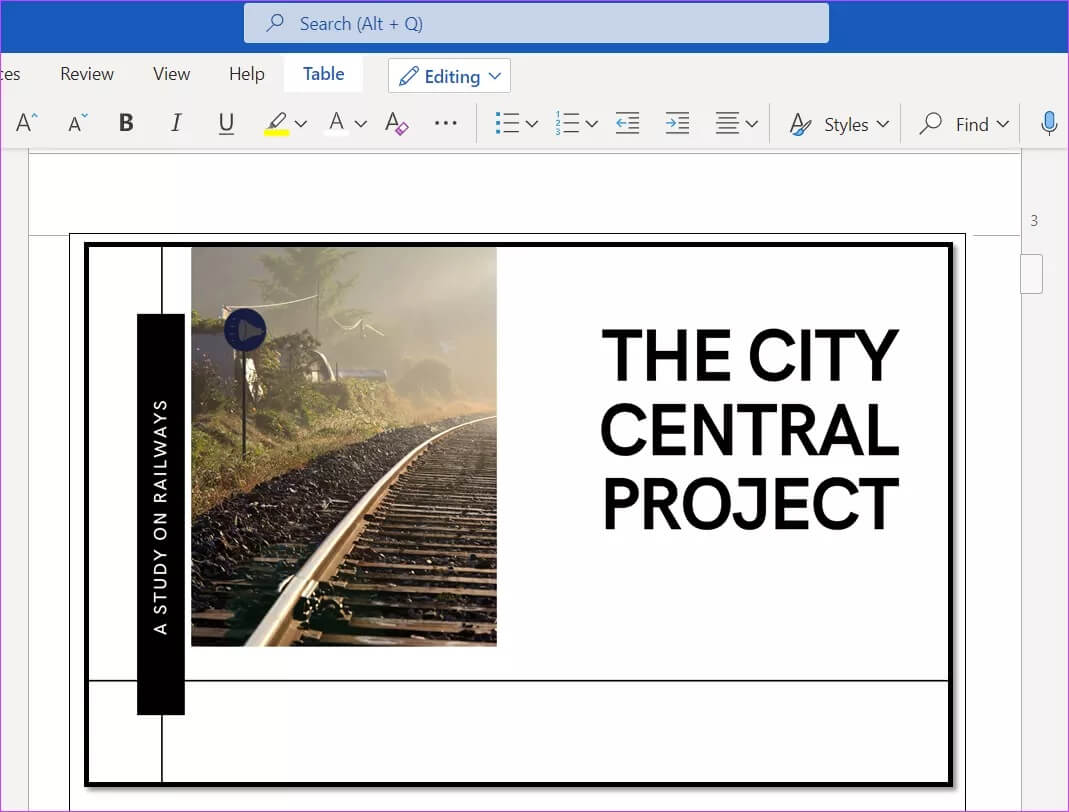

![Créer Une Page De Garde Personnalisée Par Une Image Word Modèle Page De Garde Word Awesome Docx] Page De Garde Business Pour](https://i.pinimg.com/originals/61/a0/99/61a09932a82cc02e171651c658f1e750.png)
